Kako popraviti ako Google Chrome ne sprema lozinke?
Vodič Za Rješavanje Problema / / August 05, 2021
Google Chrome ima ovu korisnu značajku koja omogućuje korisniku spremanje lozinki za razne web stranice. Dakle, kad često posjećuju tu stranicu, ne moraju se prijavljivati svaki put. Također, preglednik nudi značajku automatskog popunjavanja koja pomaže jednostavnom popunjavanju obrazaca upisivanjem riječi ili dvije. Mislim kad stavljamo adresu u obrazac, ne moramo je sve popuniti. Samo upišite polje, unaprijed spremljena vrijednost za druga polja pojavit će se u upitu. Kliknite ga i popunit će se cijeli odjeljak adrese. Ponekad stvari idu prema jugu s tehničkim postavkama. Naravno, govorimo o greškama i drugim problemima koji se javljaju na Chromeu. Ovi problemi neće dopustiti korisniku da spremi lozinku ili da automatsko popunjavanje radi.
Definitivno je neugodno za korisnika ručno obaviti posao koji bi Chrome obavio u sekundi. Jednostavna prijava i popunjavanje obrazaca postaje prilično zamorno kada korisnik unosi vrijednosti jednu po jednu. Ovaj problem nije specifičan za OS platformu. Iako ćemo uglavnom pokrivati Windows OS, problem s Google Chromeom koji ne sprema lozinke može se dogoditi i na macOS-u. U ovom ćemo vodiču razgovarati o mogućim razlozima iza kojih postoji ova pogreška i kako ih možemo ispraviti.

Povezano | Kako ručno postaviti Geo-lokaciju u Google Chromeu
Sadržaj
-
1 Zašto Google Chrome ne može spremiti lozinke
- 1.1 Spremanje lozinki u onemogućenom u Chromeu
- 1.2 Greška u Chromeu
- 1.3 Spremanje lokalnih podataka u pregledniku nije dopušteno
- 1.4 Oštećena datoteka u profilu Chrome
- 1.5 Pogreška predmemorije
-
2 Kako riješiti problem Chrome koji ne sprema lozinke
- 2.1 Nadogradite na najnoviju verziju preglednika Chrome
- 2.2 Omogućite spremanje lozinke na Chromeu
- 2.3 Pokušajte upotrijebiti Password Manager
- 2.4 Stvorite novi Chrome profil
- 2.5 Chrome bi trebao moći spremati lokalne podatke čak i nakon što se odjavite
- 2.6 Rješenje za korisnike macOS-a
Zašto Google Chrome ne može spremiti lozinke
Pogledajmo moguće razloge zašto se problem može dogoditi.
Spremanje lozinki u onemogućenom u Chromeu
U slučaju da ste pogreškom isključili značajku, upit za spremanje lozinki neće se pojaviti kada se pokušate prijaviti na bilo koje web mjesto. Dakle, prvo ga morate omogućiti.
Greška u Chromeu
Svaka aplikacija ima svoj udio bugova i grešaka. Chrome nije iznimka. Jedino rješenje je nadogradnja verzije preglednika na najnoviju. Google prilično brzo popravlja bugove.
Spremanje lokalnih podataka u pregledniku nije dopušteno
Opet, korisničke opcije koje trebate omogućiti ako želite da Chrome spremi vaše lozinke.
Oštećena datoteka u profilu Chrome
Ako je to slučaj, tada morate stvoriti novi profil u pregledniku.
Pogreška predmemorije
Ako koristite macOS, zbog oštećenih datoteka predmemorije suočit ćete se s problemom Chrome koji ne sprema lozinke. Dakle, brisanje predmemorije riješilo bi problem zauvijek.
Kako riješiti problem Chrome koji ne sprema lozinke
Sad kad znamo za uzrok problema, krenimo i mi da rješavamo isti.
Nadogradite na najnoviju verziju preglednika Chrome
Obično se preglednik Chrome automatski ažurira. Međutim, ponekad bug može ometati instalaciju. Dakle, korisnik to mora učiniti ručno. evo kako to možete učiniti.
- Otvorite preglednik Chrome
- U gornjem desnom kutu kliknite okomiti gumb s tri točke.
- Na padajućem izborniku kliknite Pomozite > O Google Chrome
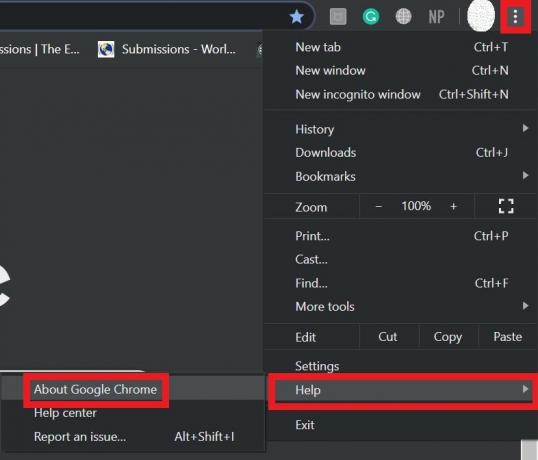
- Ako je dostupna nova verzija preglednika, tada će ga Chrome automatski instalirati.
- Objavite instalaciju koja će vam možda zatvoriti i ponovo pokrenuti Chrome.
Omogućite spremanje lozinke na Chromeu
Pogledajmo kako omogućiti ovu značajku. To je sasvim jednostavno.
- Idite na Chrome> kliknite okomiti gumb s tri točke da biste pokrenuli padajući izbornik.
- Pomaknite se prema dolje Postavke, kliknite da biste ga otvorili.

- Na sljedećem zaslonu idite na Automatsko popunjavanje tab.
- Sada kliknite na Lozinke

- Postoji mogućnost Ponuda za spremanje lozinki. Kliknite prekidač pokraj njega da biste ga omogućili.

Pokušajte upotrijebiti Password Manager
U trenutnoj eri visoko smo napredni u tehnologiji. Za svaku tehničku poteškoću postoji učinkovito rješenje. To nas dovodi do koncepta aplikacija za upravljanje lozinkom. Takvih je aplikacija dostupno na internetu. Možete koristiti bilo koji upravitelj lozinki za jednostavno rukovanje lozinkama i povezanim aktivnostima na vašem uređaju. Oni lako mogu podržati preglednik Chrome što vam ga čini jednostavnijim.
Međutim, pobrinite se da ove programe instalirate iz legalnih izvora. Uvijek ih preuzmite sa njihovih službenih web stranica. Nikad ih nemojte dobiti s sumnjivih web stranica ili poveznica trećih strana. Inače, na kraju možete instalirati neki štetni zlonamjerni softver.
Stvorite novi Chrome profil
S novim profilom izgubit ćete sve podatke koje ste stvorili s prethodnim profilom. Dakle, imajte ovo na umu prije nego što se odlučite za novi Chrome profil.
- Idite na preglednik Chrome
- Kliknite svoj Avatar s desne strane
- Kliknite na Dodajte +
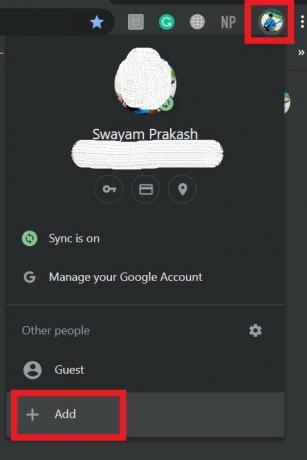
- Umetnite novo korisničko ime
- Kliknite na Gumb Dodaj

Chrome bi trebao moći spremati lokalne podatke čak i nakon što se odjavite
Postoji opcija koja mora ostati onemogućena. Ova će opcija uzrokovati da Chrome zaboravi sve vjerodajnice i druge vrijednosti obrasca, informacije odmah kada zatvorite preglednik. To se događa jer aplikacija briše kolačiće. To je ono što ne želimo. Dakle, onemogućit ćemo ga.
- Ići Postavke Chromea
- Pomaknite se prema dolje i kliknite na Napredna
- Kliknite na Privatnost i sigurnost
- Zatim kliknite Kolačići i podaci o web mjestu
- Ispod toga postoji Obrišite kolačiće i podatke o web lokacijama kada napustite Chrome
- Obavezno onemogućite prekidač.
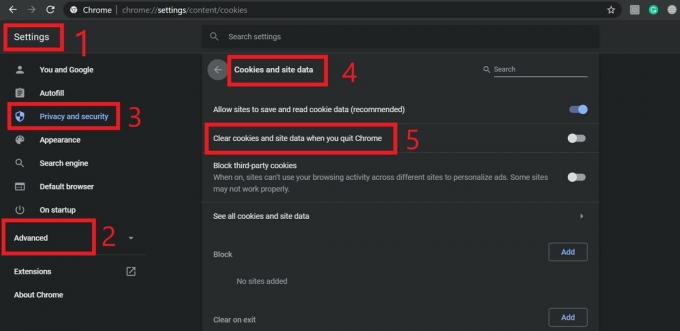
- Nakon što završite, svakako ponovo pokrenite preglednik
Rješenje za korisnike macOS-a
Ako ste suočeni s istim problemom na macOS-u, idite u mapu Knjižnica i izbrišite Google mapu. Također, izbrišite mape prisutne u predmemoriji. Zatim ponovo pokrenite računalo. To bi trebalo popraviti stvari.
Znaci to je to. isprobajte ove metode da biste riješili problem Google Chromea koji ne sprema lozinke na vašem računalu. Nadam se da vam je vodič bio informativan.
Možda ti se također svidi,
- Kako zaustaviti prijedlog članaka za Chrome na uređajima iPhone / iPad i Android
- Postavljanje otkrivanja curenja lozinke u Google Chromeu
Swayam je profesionalni tehnološki bloger s magistarskim studijama računalnih aplikacija i također ima iskustva s razvojem Androida. Zaneseni je štovatelj Stock Android OS-a. Osim tehnoloških blogova, voli igre, putovanja i sviranje / podučavanje gitare.


![[Ekskluzivno] Gearbest ponuda za GPD Pocket Mini Laptop UMPC](/f/af89de15f7408333cc3322cb4896938b.jpg?width=288&height=384)